Søger efter emner fra IMAP-kontomapper oggamle arkiver er et hektisk job. I modsætning til det, der er tidligere, præsenterer Outlook 2010 en enkel måde at søge efter ønskede varer; e-mails, filer, kalenderbegivenheder, opgaver osv. med det samme. Når alle dine Outlook-mapper er indekseret, kan du søge efter ethvert element fra specifikke mapper og arkiver.
Det enkle Øjeblikkelig søgning funktion giver dig mulighed for at manipulere søgeresultater medenkelt klik og uden at indhente en kompliceret procedure for at søge efter emner. I dette indlæg bringer vi forskellige søgemuligheder i rampelyset og udforsker de primære søgeværktøjer, der findes inden for.
Start Outlook 2010, og vælg den ønskede mappe, fra den venstre sidepanel, hvor du vil søge efter et emne.

Indtast nu søgeordet for at begynde at søge,ser du alle søgeresultater, der inkluderer specificerede søgeord. Fra højre sidepanel kan du se emner, kalender, mails, der indeholder søgeord.
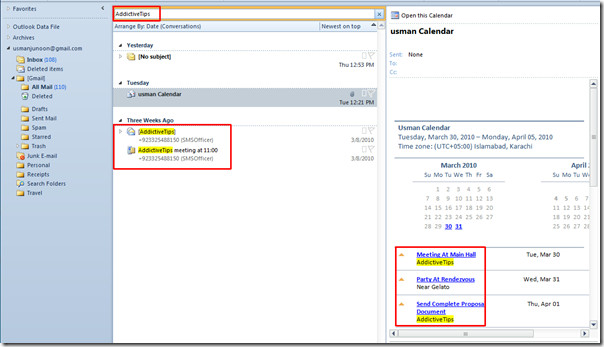
Du vil også se en ny fane på båndet ved navn på Søg under Søgeværktøjer. Det giver forskellige muligheder for at filtrere søgeresultaterne ned.

Hvis du vil søge i vedhæftede filer i den specificerede mappe, skal du klikke på Har vedhæftet fil knap. Det viser alle elementer, der indeholder vedhæftede filer.
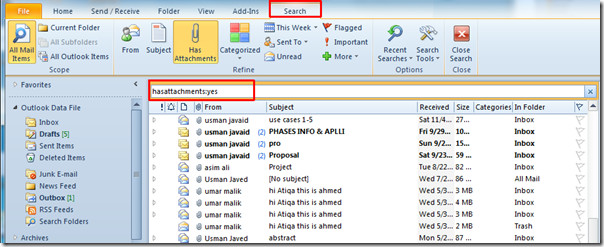
I søgefeltet kan du også ændre nøgleordet med hasattachment, skal du bare indtaste filtypenavnet, og det vil vise alle vedhæftede filer, som den udvidelse. Det vil også vise e-mails og emner, der indeholder udvidelsesnavn.
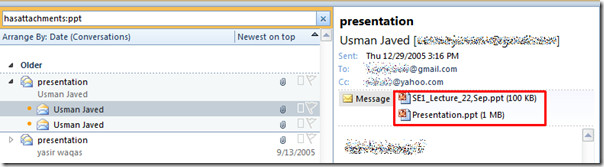
Fra Raffiner gruppe kan du også vælge en hvilken som helst anden mulighed for mere raffineret søgning. Ved at klikke Markeret i Refine-gruppen viser det alle poster og e-mails, der for nylig er blevet markeret. Du kan også klikke på Vigtig til stede under markeret knap fra Denne uge knap angiver den tidslinje, hvor du vil vise søgeresultaterne.
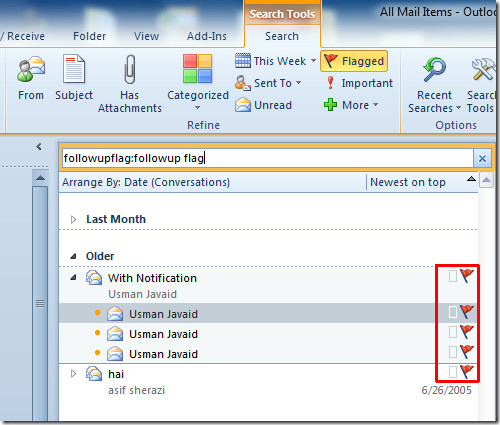
Hvis du vil søge e-mails fra en bestemt person, skal du klikke på Fra i venstre ende af Raffinere gruppe og i søgefeltet skal du blot indtaste modtagerens navn, det vil vise alle e-mails (e) fra den specificerede person.
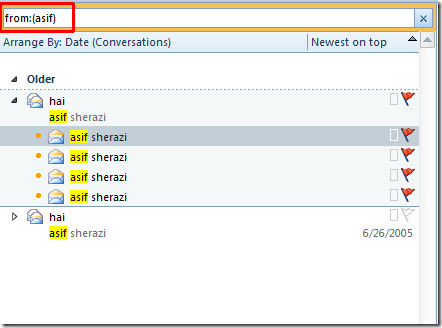
Fra Raffinere gruppe, kan du også søge på dine emner efter emne, bare klik på Emne og indtast nøgleordet. Ved at klikke Ulæst det viser alle de e-mails, der ikke har væretlæse endnu. Klik nu på Mere for at fjerne en anden funktion ved søgning. Vælg passende formularindstillinger fra listen, så ser du respektive formularer lige under hovedsøgningsruden.
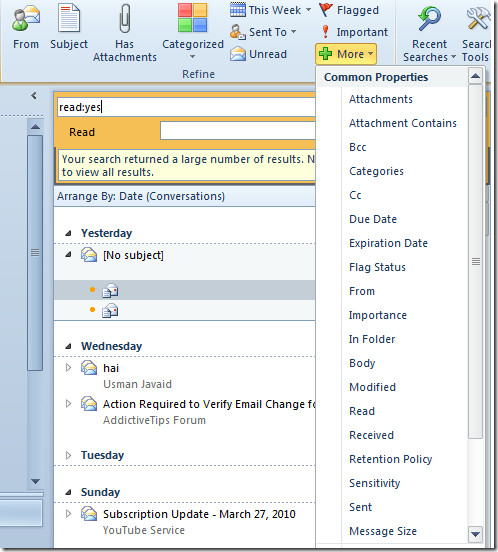
Indtast søgeordet, og udfyld formularen for at gøre søgeresultatet mere raffineret.
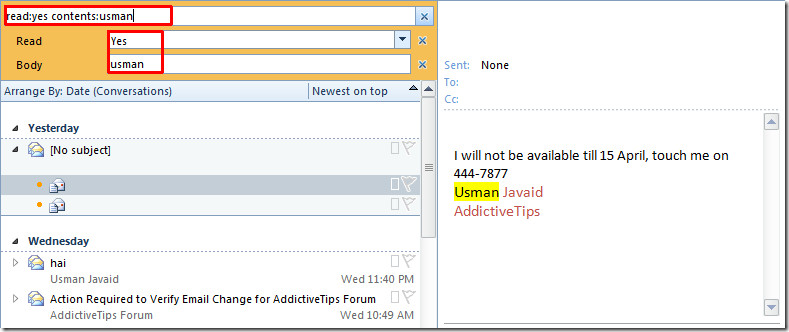
Fra Muligheder gruppe, klik Seneste søgninger for at se alle de tidligere søgeord.
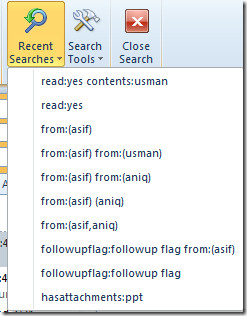
Fra Søgeværktøjer du kan konfigurere forskellige typer indstillinger, f.eks. Indekseringsstatus, Steder, der skal søges (POP og alle IMAP-kontomapper), Avanceret søgning, og Søgeindstillinger.
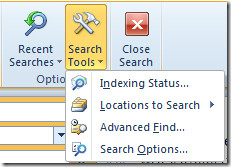
Klik nu Avanceret søgning, her kan du lege med en masse søgningmuligheder. Du kan navigere gennem faner og indtaste de ønskede kriterier i felterne, hvis du vil søge i emner ved at tilføje forespørgsler, skal du aktivere Query Builder i denne dialog.
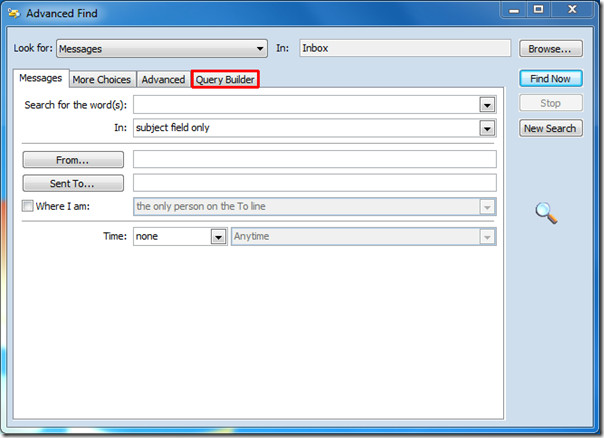
Du kan også tjekke vores guider om Xobni Search Add-in til Outlook 2010, Outlook 2010 PST-fil og Advanced Search Option (Query Builder).













Kommentarer